Bạn gặp phải trường hợp Telegram bị lỗi this group can’t be displayed trong quá trình sử dụng nhưng không biết lỗi này là gì? Nguyên nhân lỗi này là do đâu? Làm sao để khắc phục? Telegram là một trong những ứng dụng được nhiều người sử dụng hiện nay, nếu gặp phải lỗi thì sẽ khiến bạn bị gián đoạn trong công việc hoặc trò chuyện hàng ngày. Để tìm hiểu cách xử lý lỗi này thì hãy theo dõi ngay bài viết sau đây nhé!
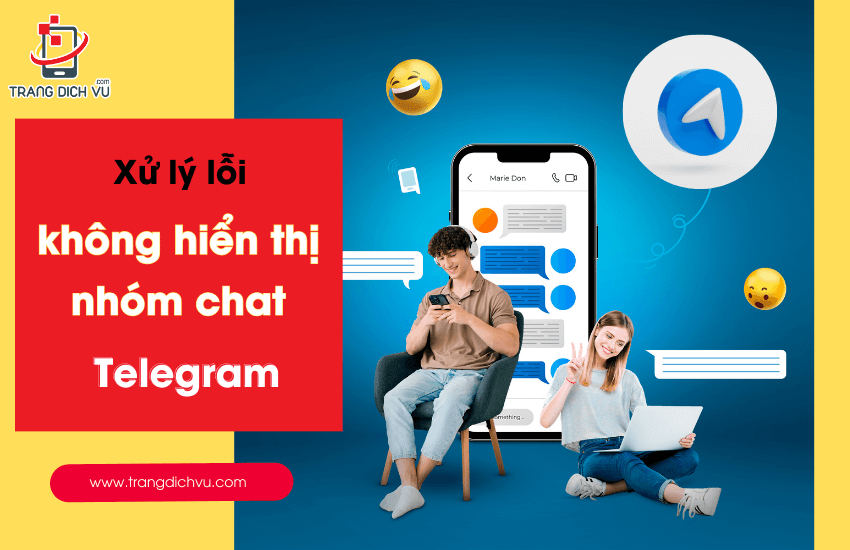
Cách thoát lỗi bị chặn hiển thị nội dung nhóm chat Telegram
1. Lỗi this group can’t be displayed trên Telegram là gì?
Lỗi lỗi this group can’t be displayed có nghĩa là lỗi bị chặn hiển thị nhóm chat trên Telegram. Khi lỗi này xảy ra thì đồng nghĩa với việc là tài khoản của bạn sẽ không xem được nội dung trên nhóm này. Nguyên nhân này là do chính sách quản lý và quy định của hệ điều hành iOS trên iPhone nhằm đảm bảo độ an toàn thông tin cho người sử dụng.
Tất cả ứng dụng trên iOS đều phải trải qua quá trình kiểm duyệt trước khi sử dụng để dảm bảo an toàn. Đặc biệt đối với nền tảng Telegram thì việc kiểm duyệt sẽ kỹ hơn vì nền tảng này cho phép người dùng chia sẻ nhiều nội dung ngay cả nội dung nhạy cảm. Vì vậy, việc chặn hiển thị trên nhóm chat Telegram là do nghi ngờ nhóm này chứa nội dung vi phạm quy định của iOS.
Cách xóa tin nhắn 2 chiều Telegram nhanh chóng
2. Cách xử lý khi Telegram bị lỗi this group can’t be displayed
2.1. Cách mở chặn hiển thị nhóm chat Telegram qua ứng dụng Nicegram
Cách này hiện tại đã được nhiều người áp dụng và thành công để mở chặn hiển thị nhóm chat trên Telegram. Chi tiết cách thực hiện như sau:
- Bước 1: Vào App Store tải xuống ứng dụng Nicegram.
- Bước 2: Nhấn vào Start Messaging ⇒Nhập số điện thoại Telegram ⇒ Nhập mã xác thực được gửi về ứng dụng Telegram.
- Bước 3: Truy cập vào link my.nicegram.app ⇒ Chọn Log in with Telegram.
- Bước 4: Nhập số điện thoại đăng nhập Telegram ⇒ Nhấn Next ⇒ Nhấn Mở khi có thông báo Mở trang này trong Telegram.
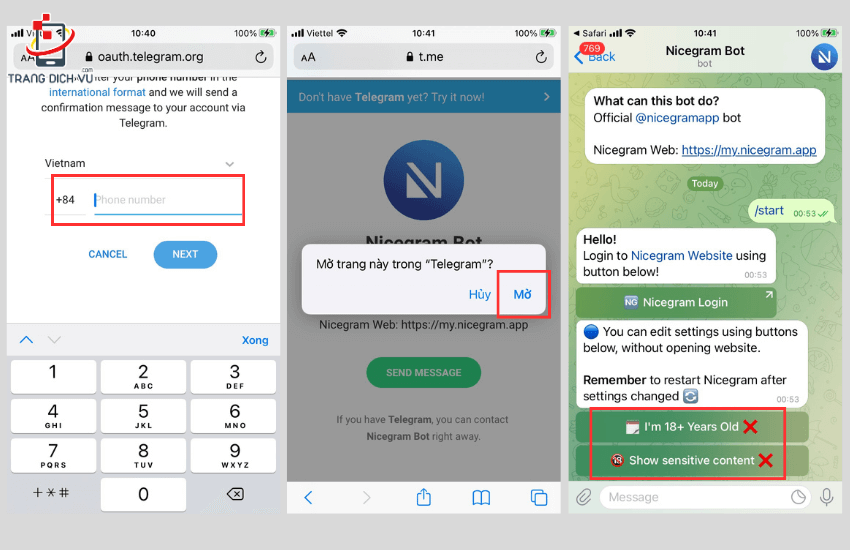
Các bước mở chặn hiển thị nhóm chat
- Bước 5: Nhấn tích vào 2 dòng cuối cùng của khung chat và lưu lại hình ảnh là thành công.
Cách tải video Telegram bị chặn cực dễ
2.2. Truy cập bằng website
Một trong những cách để mở chặn nhóm Telegram nhanh chóng nhất hiện nay đó là truy cập thông qua website. Cách thực hiện như sau:
- Bước 1: Truy cập vào đường link https://web.telegram.org và đăng nhập tài khoản Telegram của bạn.
- Bước 2: Nhấn vào biểu tượng 3 trên góc ⇒ Chọn Switch to a Version.
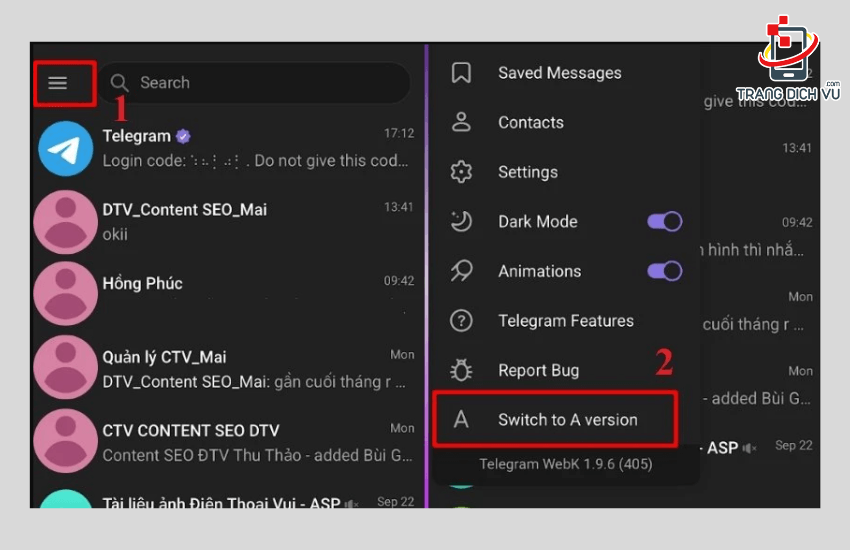
Hướng dẫn mở chặn hiển thị trên nhóm chat ngay trên app
- Bước 3: Nhấn tiếp vào biểu tượng dấu 3 gạch ⇒ Chọn Settings ⇒ Show Sensitive Content là hoàn thành.
2.3. Truy cập ẩn vào Telegram
Bạn có thể mở khóa nhóm Telegram bị chặn dễ dàng thông qua cách truy cập ẩn. Thao tác này rất đơn giản mà không cần phải tải các ứng dụng đi kèm. Chi tiết các bước như sau:
- Bước 1: Truy cập vào Telegram ⇒ Tìm kiếm nhóm mà bạn muốn mở chặn hiển thị.
- Bước 2: Nhấn vào biểu tương 3 gạch trên góc ⇒ Chọn Settings ⇒ Chọn Vô hiệu quá kết nối Internet.
- Bước 3: Thoát ra và vào lại Telegram rồi nhấn tiềm kiếm nhóm chat mà bạn muốn mở chặn là thành công.
3. Lưu ý khi thực hiện lỗi this group can’t be displayed Telegram
Khi thực hiện cách mở chặn hiển thị nhóm chat trên ứng dụng Telegram, bạn cần chú ý những thông tin như sau:
- Chỉ nên thực hiện những cách này khi cần thiết để đảm bảo tính an toàn khi truy cập Telegram.
- Những cách thực hiện trên đều hoàn toàn miễn phí vậy nên bạn có thể yên tâm thao tác.
- Cần đảm bảo kết nối Internet khi thực hiện các cách trên…
Cách vào nhóm riêng tư trên Telegram chưa ai chỉ bạn
Thông qua những chia sẻ trên bài viết này hy vọng bạn đã biết cách xử lý lỗi this group can t be displayed trên Telegram. Chúc bạn thực hiện thành công nhé!


